Win10系统内置扫描功能在哪打开 Win10系统内置扫描功能如何使用
更新时间:2022-06-25 13:41:00作者:mei
很多用户还不知道Win10系统内置有扫描功能,可以将图片、照片、文稿资料扫描后输入到电脑当中使用。新用户对win10界面比较陌生,还不知道Win10系统内置扫描功能在哪打开,其实开启方法很简单,感兴趣的一起看看下文内容。
推荐:深度技术win10系统
方法一:
1、右键点击桌面左下角的开始按钮,在弹出的菜单中选择运行菜单项。
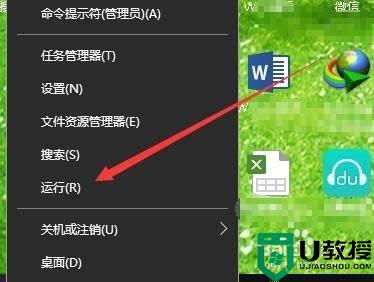
2、这时就会打开Windows10的运行窗口,在窗口中输入命令wfs,然后点击确定按钮。
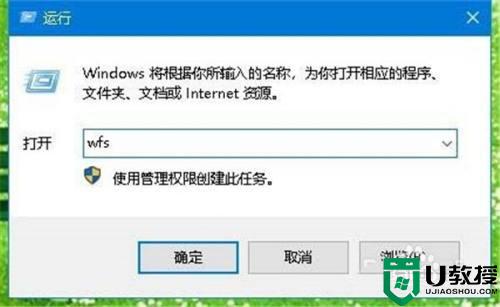
3、就可以打开Windows10的传真和扫描窗口。

方法二:
1、在Windows10系统桌面,点击左下角的开始按钮,在弹出的菜单中点击Windows附件菜单项。
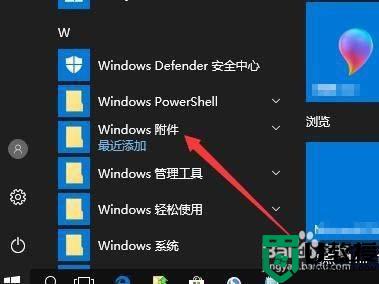
2、在打开的Windows附件下拉菜单中点击Windows传真和扫描菜单项。
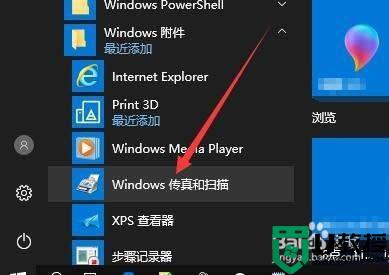
3、这时就可以打开Windows10系统【传真和扫描】功能页面了。在这里就可以直接使用扫描仪了。
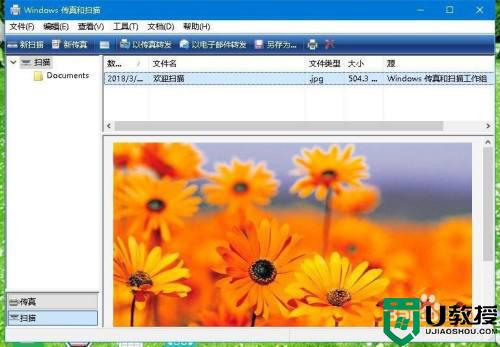
还有不清楚Win10系统内置扫描功能在哪打开的,直接参考上文教程设置,希望可以帮助到大家。
Win10系统内置扫描功能在哪打开 Win10系统内置扫描功能如何使用相关教程
- w10系统扫描在哪里 win10电脑怎么扫描文件
- 如何让win10系统自动扫描病毒 让win10系统自动扫描病毒的设置方法
- win10系统下不能扫描成pdf怎么办 win10系统下无法扫描成pdf处理方法
- win10系统360安全卫士扫描速度太慢如何加快 win10系统360安全卫士扫描速度太慢的解决方法
- 录屏功能怎么打开win10 win10系统录屏功能在哪里开启
- win10内置的麦克风在哪里 打开win10自带的麦克风功能
- win10录屏功能怎么打开 win10系统录屏功能在哪里
- win10内置的邮箱功能如何使用 分享win10邮箱功能的使用方法
- win10连接扫描仪显示未检测到扫描仪如果已安装扫描仪怎么修复
- win10关闭defender自动扫描的步骤 win10怎么禁止defender自动扫描
- Win11如何替换dll文件 Win11替换dll文件的方法 系统之家
- Win10系统播放器无法正常运行怎么办 系统之家
- 李斌 蔚来手机进展顺利 一年内要换手机的用户可以等等 系统之家
- 数据显示特斯拉Cybertruck电动皮卡已预订超过160万辆 系统之家
- 小米智能生态新品预热 包括小米首款高性能桌面生产力产品 系统之家
- 微软建议索尼让第一方游戏首发加入 PS Plus 订阅库 从而与 XGP 竞争 系统之家
win10系统教程推荐
- 1 window10投屏步骤 windows10电脑如何投屏
- 2 Win10声音调节不了为什么 Win10无法调节声音的解决方案
- 3 怎样取消win10电脑开机密码 win10取消开机密码的方法步骤
- 4 win10关闭通知弹窗设置方法 win10怎么关闭弹窗通知
- 5 重装win10系统usb失灵怎么办 win10系统重装后usb失灵修复方法
- 6 win10免驱无线网卡无法识别怎么办 win10无法识别无线网卡免驱版处理方法
- 7 修复win10系统蓝屏提示system service exception错误方法
- 8 win10未分配磁盘合并设置方法 win10怎么把两个未分配磁盘合并
- 9 如何提高cf的fps值win10 win10 cf的fps低怎么办
- 10 win10锁屏不显示时间怎么办 win10锁屏没有显示时间处理方法

